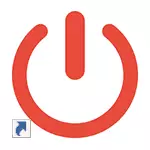
ਇਸ ਹਦਾਇਤ ਵਿਚ ਅਜਿਹੇ ਸ਼ੌਰਟਕਟਾਂ ਦੀ ਸਿਰਜਣਾ ਦਾ ਵੇਰਵਾ ਦਿੰਦਾ ਹੈ, ਅਤੇ ਨਾ ਸਿਰਫ ਬੰਦ ਕਰਨ ਲਈ, ਬਲਕਿ ਮੁੜ-ਚਾਲੂ, ਨੀਂਦ ਜਾਂ ਹਾਈਬਰਨੇਸ. ਉਸੇ ਸਮੇਂ, ਵਰਣਨ ਕੀਤੇ ਗਏ ਕਦਮ ਉਨੇ ਵੱਖਰੇ ਹਨ ਅਤੇ ਵਿੰਡੋਜ਼ ਦੇ ਸਾਰੇ ਨਵੀਨਤਮ ਸੰਸਕਰਣਾਂ ਲਈ ਸਹੀ ਤਰ੍ਹਾਂ ਕੰਮ ਕਰਨਗੇ.
ਡੈਸਕਟਾਪ ਉੱਤੇ ਕੰਪਿ computer ਟਰ ਬੰਦ ਲੇਬਲ ਬਣਾਉਣਾ
ਇਸ ਉਦਾਹਰਣ ਵਿੱਚ, ਸ਼ੱਟਡਾ .ਨ ਲੇਬਲ ਨੂੰ ਵਿੰਡੋਜ਼ 10 ਡੈਸਕਟਾਪ ਉੱਤੇ ਬਣਾਇਆ ਜਾਵੇਗਾ, ਪਰ ਭਵਿੱਖ ਵਿੱਚ ਇਸ ਨੂੰ ਟਾਸਕਬਾਰ ਤੇ ਜਾਂ ਸ਼ੁਰੂਆਤੀ ਸਕ੍ਰੀਨ ਤੇ ਵੀ ਨਿਰਧਾਰਤ ਕੀਤਾ ਜਾ ਸਕਦਾ ਹੈ - ਜਿਵੇਂ ਕਿ ਤੁਸੀਂ ਵਧੇਰੇ ਸੁਵਿਧਾਜਨਕ ਹੋ - ਜਿਵੇਂ ਕਿ ਤੁਸੀਂ ਵਧੇਰੇ ਸੁਵਿਧਾਜਨਕ ਹੋ.
"ਪਰਸੰਗ ਮੀਨੂੰ ਵਿੱਚ ਡੈਸਕਟਾਪ ਦੇ ਖਾਲੀ ਥਾਂ ਉੱਤੇ ਕਲਿੱਕ ਕਰੋ ਅਤੇ ਪ੍ਰਸੰਗ ਸੂਚੀ ਵਿੱਚ" ਲੇਬਲ "ਦੀ ਚੋਣ ਕਰੋ. ਨਤੀਜੇ ਵਜੋਂ, ਲੇਬਲ ਸਿਰਜਣਾ ਵਿਜ਼ਾਰਡ ਖੁੱਲ੍ਹ ਜਾਵੇਗਾ, ਜਿਸ ਵਿੱਚ ਤੁਹਾਨੂੰ ਇਕਾਈ ਦਾ ਸਥਾਨ ਨਿਰਧਾਰਤ ਕਰਨ ਦੀ ਜ਼ਰੂਰਤ ਹੈ.
ਵਿੰਡੋਜ਼ ਵਿੱਚ ਇੱਕ ਬਿਲਟ-ਇਨ ਸ਼ੱਟਡਾਉਨ.ਕੈ. ਪ੍ਰੋਗਰਾਮ ਹੈ, ਜਿਸਦੇ ਨਾਲ ਅਸੀਂ ਕੰਪਿ computer ਟਰ ਨੂੰ ਬੰਦ ਅਤੇ ਰੀਸਟਾਰਟ ਕਰ ਸਕਦੇ ਹਾਂ, ਇਸ ਦੀ ਵਰਤੋਂ ਲੇਬਲ ਦੇ "ਆਬਜੈਕਟ" ਖੇਤਰ ਵਿੱਚ ਕੀਤੀ ਜਾਣੀ ਚਾਹੀਦੀ ਹੈ.
- ਸ਼ੱਟਡਾਉਨ-ਐੱਸ-ਟੀ 0 (ਜ਼ੀਰੋ) - ਕੰਪਿ open ਟਰ ਨੂੰ ਬੰਦ ਕਰਨ ਲਈ
- ਬੰਦ -r -t 0 - ਕੰਪਿ rest ਟਰ ਨੂੰ ਮੁੜ ਚਾਲੂ ਕਰਨ ਲਈ ਇੱਕ ਲੇਬਲ ਲਈ
- ਸ਼ੱਟਡਾ -ਲ - ਸਿਸਟਮ ਤੋਂ ਬਾਹਰ ਜਾਣ ਲਈ
ਅੰਤ ਵਿੱਚ, ਫੀਲਡ ਵਿੱਚ ਹਾਈਬਰਨੇਸ਼ਨ ਲੇਬਲ ਲਈ, ਹੇਠ ਲਿਖੋ (ਹੁਣ ਬੰਦ ਨਹੀਂ ਕਰਨਾ): ਰੈਂਡਲ 32.exe ਪੋਵਰਪ੍ਰੋਫ.ਡਲ, 0,1,0 ਸੈੱਟਸਸਪਤਸਟੇਟੇਟ
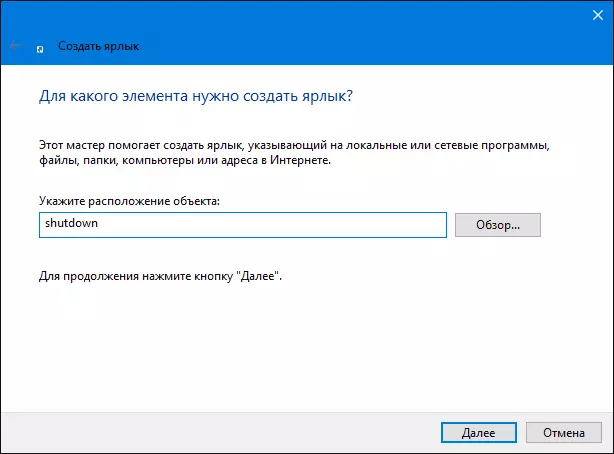
ਕਮਾਂਡ ਵਿੱਚ ਦਾਖਲ ਹੋਣ ਤੋਂ ਬਾਅਦ, "ਅੱਗੇ" ਤੇ ਕਲਿੱਕ ਕਰੋ ਅਤੇ ਸ਼ਾਰਟਕੱਟ ਦਾ ਨਾਮ ਦਰਜ ਕਰੋ, ਉਦਾਹਰਣ ਵਜੋਂ, "ਕੰਪਿ off ਟਰ ਬੰਦ ਕਰੋ" ਬਟਨ ਨੂੰ ਦਬਾਓ.
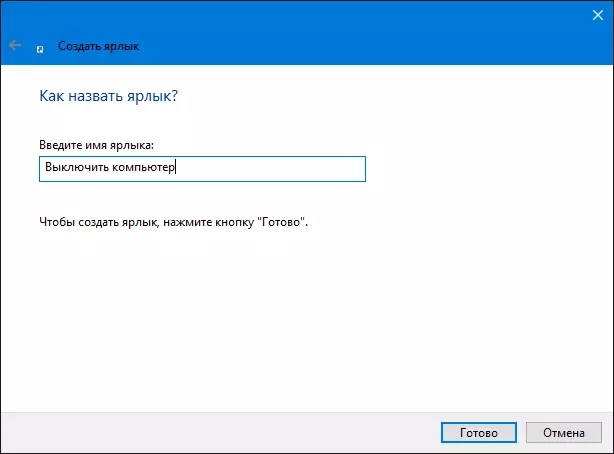
ਲੇਬਲ ਤਿਆਰ ਹੈ, ਪਰ ਇਸ ਨੂੰ ਕਿਰਿਆ ਲਈ ਵਧੇਰੇ ਉਚਿਤ ਬਣਾਉਣ ਲਈ ਆਪਣੇ ਆਈਕਨ ਨੂੰ ਬਦਲਣਾ ਉਚਿਤ ਹੋਵੇਗਾ. ਇਸ ਲਈ:
- ਬਣਾਏ ਹੋਏ ਸ਼ਾਰਟਕੱਟ 'ਤੇ ਸੱਜਾ ਬਟਨ ਦਬਾਓ ਅਤੇ "ਵਿਸ਼ੇਸ਼ਤਾਵਾਂ" ਦੀ ਚੋਣ ਕਰੋ.
- "ਲੇਬਲ" ਟੈਬ ਉੱਤੇ, "ਆਈਕਾਨ ਬਦਲੋ" ਤੇ ਕਲਿਕ ਕਰੋ
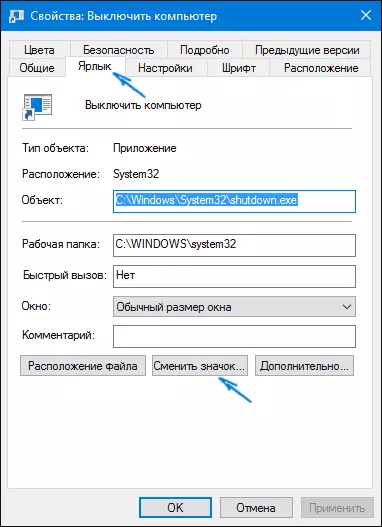
- ਤੁਸੀਂ ਇੱਕ ਸੁਨੇਹਾ ਵੇਖੋਗੇ ਕਿ ਬੰਦ ਹੋਣ ਵਾਲੇ ਆਈਕਾਨ ਨਹੀਂ ਹੁੰਦੇ ਅਤੇ ਸਵੈਚਲਿਤ ਤੌਰ ਤੇ SHELLL.DLL ਫਾਈਲ ਤੋਂ ਆਈਕਾਨ ਖੋਲ੍ਹਦੇ ਹਨ, ਜਿਨ੍ਹਾਂ ਵਿੱਚ ਨੀਂਦ ਮੋਡ ਤੇ ਬਦਲਣ ਜਾਂ ਰੀਬੂਟ ਕਰਨ ਲਈ suitable ੁਕਵੇਂ ਹਨ. ਪਰ ਜੇ ਤੁਸੀਂ ਚਾਹੁੰਦੇ ਹੋ, ਤਾਂ ਤੁਸੀਂ .com ਫਾਰਮੈਟ ਵਿੱਚ ਆਪਣਾ ਆਈਕਨ ਵੀ ਦਰਸਾ ਸਕਦੇ ਹੋ (ਇੰਟਰਨੈਟ ਤੇ ਪਾਇਆ ਜਾ ਸਕਦਾ ਹੈ).

- ਲੋੜੀਂਦੇ ਆਈਕਾਨ ਦੀ ਚੋਣ ਕਰੋ ਅਤੇ ਕੀਤੀਆਂ ਤਬਦੀਲੀਆਂ ਲਾਗੂ ਕਰੋ. ਤਿਆਰ - ਹੁਣ ਤੁਹਾਡਾ ਬੰਦ ਲੇਬਲ ਜਾਂ ਰੀਬੂਟ ਦੀ ਜ਼ਰੂਰਤ ਅਨੁਸਾਰ ਦਿਖਾਈ ਦਿੰਦਾ ਹੈ.
ਇਸ ਤੋਂ ਬਾਅਦ, ਮਾ mouse ਸ ਦੇ ਸੱਜੇ ਬਟਨ ਦੇ ਲੇਬਲ ਤੇ ਕਲਿਕ ਕਰਕੇ, ਤੁਸੀਂ ਪ੍ਰਸੰਗ ਮੀਨੂੰ ਦੀ ਉਚਿਤ ਵਸਤੂ ਦੀ ਚੋਣ ਕਰਕੇ ਜਾਂ ਵਿੰਡੋਜ਼ 10 ਅਤੇ 8 ਟੈਸਬਰ ਵਿੱਚ ਇਸ ਨੂੰ ਹੋਰ ਸੁਵਿਧਾਜਨਕ ਐਕਸੈਸ ਕਰਕੇ ਵੀ ਇਸ ਨੂੰ ਠੀਕ ਕਰ ਸਕਦੇ ਹੋ. ਵਿੰਡੋਜ਼ 7 ਵਿੱਚ, ਟਾਸਕਬਾਰ ਉੱਤੇ ਇੱਕ ਸ਼ਾਰਟਕੱਟ ਨੂੰ ਸੁਰੱਖਿਅਤ ਕਰਨ ਲਈ, ਇਸ ਨੂੰ ਉਥੇ ਉਥੇ ਸੁੱਟੋ.
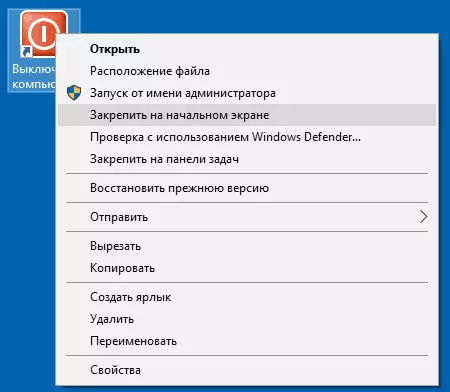
ਇਸ ਤੋਂ ਇਲਾਵਾ, ਇਸ ਪ੍ਰਸੰਗ ਵਿੱਚ ਵੀ ਸ਼ੁਰੂਆਤੀ ਸਕ੍ਰੀਨ (ਸਟਾਰਟ ਮੀਨੂ ਵਿੱਚ) ਵਿੰਡੋਜ਼ 10 ਵਿੱਚ ਆਪਣੇ ਟਾਇਸ ਡਿਜ਼ਾਈਨ ਕਿਵੇਂ ਬਣਾਇਆ ਜਾ ਸਕਦਾ ਹੈ ਇਸ ਬਾਰੇ ਲਾਭਦਾਇਕ ਜਾਣਕਾਰੀ ਹੋ ਸਕਦੀ ਹੈ.
